
中文版CorelDRAW图形设计培训教程课件
113页1、本课要点 课前导读 课堂讲解 上机实战 习题及答案,第十课 为矢量图添加特殊效果(上),本课要点,交互式调和工具 用封套工具封套对象 交互式投影工具 透镜特效 PowerClip特效,课前导读,基础知识 重点知识 提高知识,基础知识,用封套工具封套对象。,重点知识,用交互式调和工具调和对象、用交互式投影工具投影对象,读者应仔细阅读相关部分,并结合上机实战熟练操作。,提高知识,透镜特效、PowerClip特效,初学者可以暂时不学或等有一定基础以后再学。,课堂讲解,用交互式调和工具调和对象 用封套工具封套对象 用交互式投影工具投影对象 透镜特效 PowerClip特效,用交互式调和工具调和对象,关于调和的几个概念 简单调和 沿手绘线调和 路径调和 复合调和 创建彩虹式调和 创建旋转环绕式调和 创建加速式调和 调和的修改和编辑 调和的清除 调和效果的保存,关于调和的几个概念,关于调和的几个概念介绍如下: 步长:可以控制两个原始对象之间的中间对象的个数。 间距:中间对象之间的间隔。 渐变加速:对中间对象进行不均匀处理,包括轮廓和填充。 旋转调和:调和的原始对象沿各自的中心旋转或中间对象沿 两原
2、始对象中心的连线中点旋转。 拆分调和:将一个调和拆分为几个调和组成的复合调和。 融合调和:将一个复合调和融合成一个非复合调和。,简单调和,交互式调和对象 使用对话框调和对象,交互式调和对象,交互式调和对象的具体操作如下: (1)单击工具箱中的交互式调和工具。 (2)单击调和原始对象(如图所示)中的起始对象。,(3)按住鼠标不放拖动光标到终止对象,如图所示。,(4)释放鼠标,完成调和操作,结果如图所示。,使用对话框调和对象,使用对话框调和对象的具体操作如下: (1)选取两个需要调和的对象,如图所示。,(2)选择效果调和菜单命令打开“调和”对话框,如图所示。,(3)单击“应用”按钮,完成调和操作,如图所示。,沿手绘线调和,沿手绘线调和的具体操作如下: (1)在工具箱中选择交互式调和工具。 (2)按住键盘上的【Alt】键,用交互式调和工具在需要创建调和的一个图形上按下鼠标左键并向另一图形拖动。 (3)拖动完成后松开鼠标和键盘上的【Alt】键,完成沿手绘线的调和创建,如图所示。,创建的调和的一切属性都是计算机默认或用户上次使用的设置效果。另外,若用户在创建调和时光标变成,表示不能创建调和。,路
3、径调和,进行路径调和的具体操作如下: (1)在工具箱中选择交互式调和工具。 (2)用交互式调和工具在需要创建调和的一个图形上按下鼠标左键,并向另一图形拖动,松开鼠标即可完成调和的创建。 (3)单击属性栏中的“路径属性”按钮,从打开的对话框中选择“新建路径”命令即可,如图10-8所示。,(4)用出现的光标单击自己需要的路径,如图所示。,(5)完成路径调和的创建,结果如图所示。,复合调和,创建复合调和的具体操作如下: (1)创建并放置好需要创建复合调和的图形位置,如图所示。,(2)用交互式调和工具在需要创建调和的一个图形上按下鼠标左键,并向另一图形拖动,松开鼠标就创建出了两个图形之间的调和。 (3)重复上一步骤,创建出任意两个图形之间的调和,图形之间的复合调和创建就完成了,如图所示。,两个图形之间的复合调和只能在两个彼此都是原始图形的图形之间进行,不能在另一个调和的渐变过程中选择图形,除非将调和进行拆分,复合调和的调和可以沿直线、手绘线进行创建也可以自己规定路径。,创建彩虹式调和,创建彩虹式调和的具体操作如下: (1)选取一个调和对象,如图所示。,(2)单击“调和”对话框中的“调和颜色”按
4、钮。 (3)在其中单击“顺时针”按钮,如图所示。,(4)单击“应用”按钮,其效果如图所示。,创建旋转环绕式调和,创建旋转环绕式调和的具体操作如下: (1)选取调和对象。 (2)单击“调和”对话框中的“调整步长”按钮。 (3)在“旋转”数值框中填入旋转角度值为“90”,选中“回路”复选框,如图所示。,(4)单击“应用”按钮,其效果如图所示。,创建加速式调和,创建加速式调和的具体操作如下: (1)选取调和对象。 (2)单击“调和”对话框中的“加速渐变”按钮。 (3)将两个滑块都向左滑动使中间对象向起始对象加速,如图所示。,(4)单击“应用”按钮,效果如图所示。,调和的修改和编辑,选择预设的调和方式 设置调和级数 调和图形的旋转设置 调和的路径编辑,选择预设的调和方式,选择预设调和方式的具体操作如下: (1)在工具箱中选择交互式调和工具,并选取一个已创建好的调和对象。 (2)在属性栏中单击调和样式预设列表框旁的三角形打开相应的列表框,如图所示。 (3)在其中选择一种预设调和样式即可。,设置调和级数,设置调和级数的具体操作如下: (1)在工具箱中选择交互式调和工具,用它单击一个已经创建好的调和
《中文版CorelDRAW图形设计培训教程课件》由会员我***分享,可在线阅读,更多相关《中文版CorelDRAW图形设计培训教程课件》请在金锄头文库上搜索。

2020届中考英语备考复习-作文课件
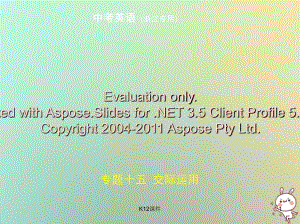
2019年中考英语复习-专题十五-交际运用(试卷部分)课件
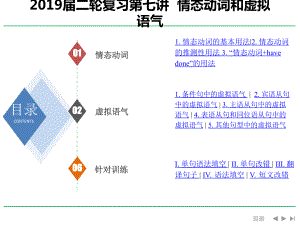
2019届二轮复习-高中英语-情态动词和虚拟语气课件

2019届一轮复习苏教版物质的跨膜运输课件
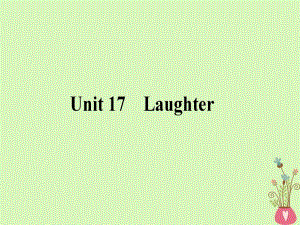
2019年北师大版英语单元复习课件::Unit17Laughter课件北师大版选修6

2021届新中考物理冲刺备考复习-力-弹力-重力课件

2019届一轮复习人教版种群的特征和数量变化课件

2020年高考地理一轮复习--等高线地形图-课件
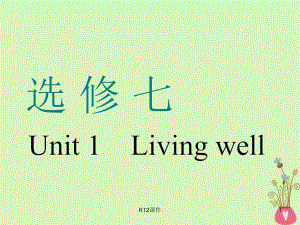
2019版高考英语一轮复习-Unit-1-Living-well课件
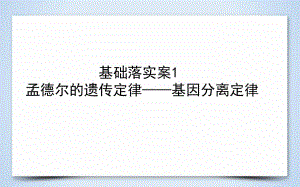
2019届一轮复习人教版孟德尔的遗传定律——基因分离定律课件

2019届高三第二轮复习专题二万有引力定律及其应用课件

2020最新部编版语文五年级上册23-鸟的天堂课件含课后练习

2020版高考(浙江)一轮复习:第7讲-细胞呼吸课件
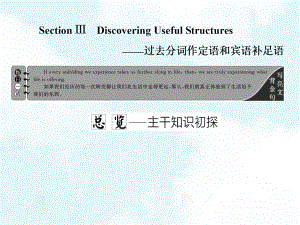
2020年新教材高中英语UNIT4HISTORYANDTRADITIONSSectionⅢDiscoveringUsefulStructures课件必修第二册

2019届高考历史二轮复习阶段三专题十三罗斯福新政与当代资本主义的新变化课件2

2019版高考生物二轮复习-专题三-细胞的生命历程-考点9-细胞分裂过程图像和坐标曲线的识别课件
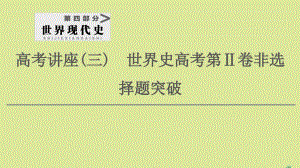
(通史版)2021版高考历史一轮复习第4部分高考讲座(三)2高考非选择题(12分开放探究题)规范答题讲练课件
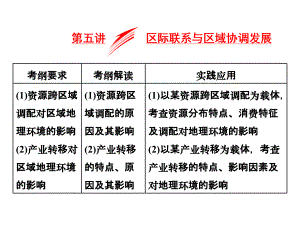
2019届高三地理复习第五讲--《区际联系与区域协调发展》课件

2021人教部编版历史九年级上册习题课件:第18课美国的独立
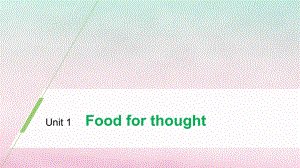
2020学年新教材高中英语Unit1FoodforthoughtPeriodTwoStartingout课件
 基层党支部党委2024党建工作总结PPT
基层党支部党委2024党建工作总结PPT
2024-04-18 25页
 基层党建述廉报告PPT模板
基层党建述廉报告PPT模板
2024-04-18 29页
 2024基层党建工作总结PPT模板
2024基层党建工作总结PPT模板
2024-04-18 38页
 强化组织工作培育栋梁之才培训课件PPT
强化组织工作培育栋梁之才培训课件PPT
2024-04-18 16页
 红蓝色简约病区安全管理医疗护理PPT模板
红蓝色简约病区安全管理医疗护理PPT模板
2024-04-09 21页
 黄色卡通重阳节传统节日主题班会通用PPT模板
黄色卡通重阳节传统节日主题班会通用PPT模板
2024-04-09 26页
 红色党政风党风廉政建设
红色党政风党风廉政建设
2024-04-09 28页
 彩色卡通励志主题班会PPT
彩色卡通励志主题班会PPT
2024-04-09 19页
 中秋古诗词鉴赏ppt模板
中秋古诗词鉴赏ppt模板
2024-04-09 26页
 粉色清新风我们结婚了
粉色清新风我们结婚了
2024-04-09 23页

